


Benodigdheden:1tube/Wizardeye-beth
west-mull
------------------1masker:sunburst cassy
------------------1 gif insekt
---------------------------------------------------------------------------------------------Voorgrondkleur
#1b980a
Achtergrondkleur:Zwart
Maak een verloop van deze twee kleuren ,instelling zie screen
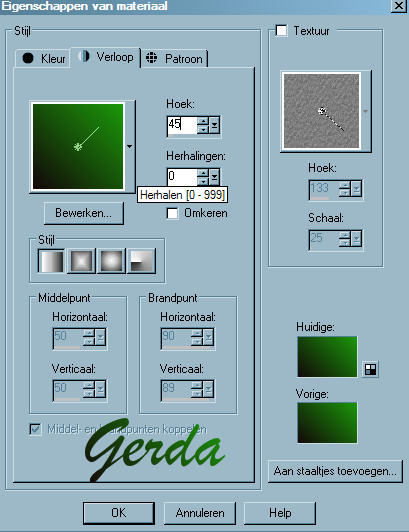
Open een nieuwe afbeelding van 600 x600 px
Vul met zwart ,
Lagen /nieuwe rasterlaag
Vul met je verloop
Lagen/masker laden/opslaan/masker laden van schijf
En neem het masker ,sunburst-cassy
Instellingen zie screen
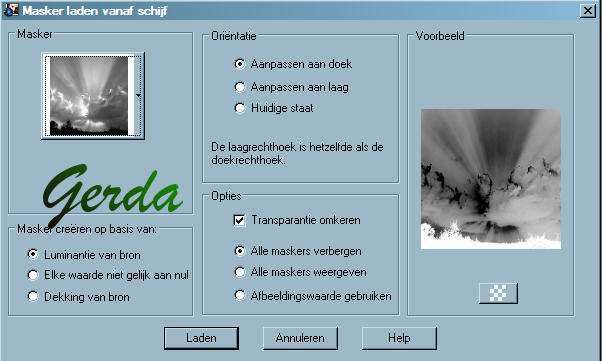
Masker /verwijderen en op de volgende vraag beantwoord je ja ,
Lagen/samenvoegen/groep samenvoegen
Open je tube wizardseye-beth west-mull
Bewerken/kopieren
Bewerken/plakken als nieuwe laag
Schuif hem links naar de onderste hoek ,zie crea ,
Afbeelding/randen toevoegen 2px zwart
Afbeelding/randen toevoegen 2px voorgrondkleur
Afbeelding/randen toevoegen 2px zwart
Afbeelding/randen toevoegen 20px voorgrondkleur
Selecteer met je toverstokje
Effecten/afbeeldingseffecten/verschuiving ,instelling zie screen
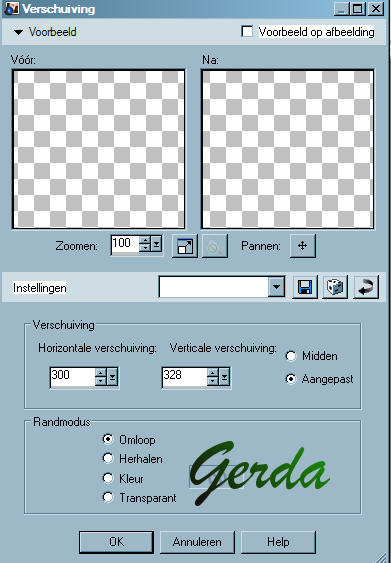
Selecties/niks selecteren
Afbeelding/ randen toevoegen 2px zwart
Afbeelding/randen toevoegen 2px voorgrondkleur
Afbeelding/randen toevoegen 2px zwart
Ga naar je tekstool ,zet je achtergrondkleur op#9c1000
Ik heb voor Brush script mt gekozen ,grootte 72 en schrijf wizard ,draai hem
een beetje met je vervormingsgereedschap en zet hem mooi op zijn plaats zie
mijn crea ,
Zet ook je watermerk ,
Lagen/samenvoegen/alle lagen samenvoegen
Neem je toverstokje en selecteer de vier blokjes in je kader
Lagen/dubliceren 2x
Nu heb je drie lagen
Zet je bovenste en onderste laag op slot en aktiveer je tweede laag
Vul je blokjes met kleur#9c1000
Doe nu je tweede laag op slot en je eerste laag en aktiveer je onderste laag
Vul nu je blokjes met zwart ,
Selecties/niks selecteren
Sluit de twee onderste lagen en aktiveer je bovenste laag
Bewerken/kopieren
Open je animatieshop
Bewerken/plakken als nieuwe animatie
Ga terug naar je psp
Sluit de bovenste en onderste laag en aktiveer je tweede laag,
Bewerken/kopieren
Open terug je animatieschop
Bewerken/plakken na aktieve frame
Ga terg naar psp
Sluit nu je bovenste en middelste laag en aktiveer je onderste laag,
Bewerken/kopieren
Open terug je animatieshop
Bewerken/plakken na aktieve frame
Nu gaan we je crea wat verkleinen want ze is redelijk groot ,
Animatie/formaat wijzigen met 85% en herhaal nog ne keer verkleinen met 85
%
Voor het insekt er op te zetten hebben we 11 frames nodig ,dus we gaan wat
frames bijzetten
Bewerken /alles selecteren
Bewerken/selectie dubliceren
Bewerken/selectie dubliceren ,als het goed is hebben we nu 11 frames ,
Open je animatie insekt
Bewerken /alles selecteren
Animatie/spiegelen
Bewerken/kopieren
Ga naar je crea
Bewerken/alles selecteren
Bewerken/plakken in geselecteerde frame
En plak het insekt mooi op zijn plaats
Beeld/animatie en je ziet je animatie werken
Zo je crea is klaar ,ik hoop dat je er van genoten hebt en zie je graag terug
in het volgende lesje ,
-----------------------------------Gerda@design-------------------------------------------
************************************************************************************************
De les is bedacht en geschreven door mij Gerda ,elke overeenkomst is toeval en zeker niet met opzet gedaan
Deze les mag niet gekopierd ,gelinkt of doorgestuurd worden ,zonder mijn toestemming,
Voor vragen kan je terecht op gerda.ceulemans@telenet.be
Als je het lesje mooi gevonden hebt ,mag ik dan vragen voor iets achter te laten in mijn gastenboek ,
Bedankt voor het lesje te maken
**************************************Gerda@design**********************************************